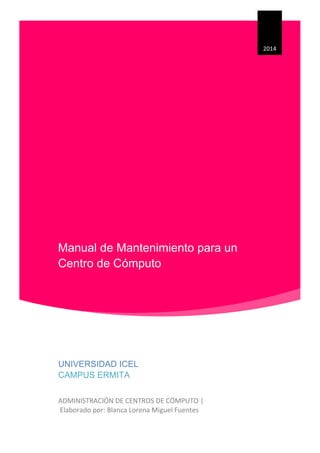
Manual de Mantenimiento de Equipo de Cómputo.
- 1. Manual de Mantenimiento para un Centro de Cómputo 2014 UNIVERSIDAD ICEL CAMPUS ERMITA ADMINISTRACIÓN DE CENTROS DE CÓMPUTO | Elaborado por: Blanca Lorena Miguel Fuentes
- 2. 1 Índice Introducción......................................................................................................................................... 2 1. Centro de Cómputo...................................................................................................................... 3 1.1 Definición de un Centro de Cómputo.................................................................................. 3 1.2 Funciones de un Centro de Cómputo............................................................................ 3 2. Mantenimiento del Área .............................................................................................................. 5 2.1 Tipos de Mantenimiento........................................................................................................ 5 2.2 Características de las Instalaciones Físicas...................................................................... 8 2.3 Seguridad del Personal....................................................................................................... 16 2. 4 Mantenimiento Preventivo del Equipo de Cómputo ...................................................... 21 2.5 Objetivo del Mantenimiento Preventivo............................................................................ 29 2.6 Procedimientos para el Mantenimiento Preventivo ........................................................ 30 2.7 Materiales para un Mantenimiento Preventivo................................................................ 31 2.8 Mantenimiento Correctivo................................................................................................... 33 2.9 Fallas Comunes ................................................................................................................... 34 2. 10 Material y equipo para el Mantenimiento Correctivo................................................... 37 3. Licencias de Software............................................................................................................. 38 4. Referencias.................................................................................................................................... 42
- 3. 2 Introducción El término centro de cómputo a principio de los años 50’s hacía referencia a un local que alojaba equipos de cómputo y personal dedicado a operar tales equipos. Este concepto continua permaneciendo como la definición de un centro de cómputo pero a diferencia de aquellos tiempos ahora es en ellos, en donde los servicios que se llevan a cabo son el desarrollo y mantenimiento de sistemas informáticos, operación de sistemas de producción, operación de equipos, entre otras labores que confieren al área. Su administración involucra el control físico y económico y del buen funcionamiento del software y hardware, así como el desempeño del personal que labora dentro de el. Si estos conceptos se manejan estrictamente, la fluidez de la información de entrada y salida, el mantenimiento del equipo y personal idóneo, estarán cumpliendo con las condiciones necesarias para que funcione correctamente un centro de cómputo. El centro de cómputo tiene como función esencial brindar servicios de calidad a los usuarios de una empresa, integrando personal capacitado, equipos de última tecnología, así como herramientas y material que satisfagan las necesidades de Mantenimiento Preventivo y Correctivo de equipos de cómputo y de los Servicios de Internet. Hoy en día la importancia del centro de cómputo lo coloca en una posición que influye incluso en una gran parte de las decisiones administrativas y de proyección de las empresas. Por ello es de vital importancia el mantenimiento de esta área y los equipos que se encuentran de entro de ellos y los que se involucran con ella, pues esto nos permitirá la prevención de perdida de información así como la detección oportuna de fallas que generen grandes errores al sistema empresarial. El correcto ajuste, limpieza, supervisión y cuidado de los equipos ayudara a un mejor rendimiento. La misión de un centro de cómputo ya sea dentro de una empresa, institución académica o centro de investigación será, facilitar y promover el desarrollo tecnológico a través de las diversas herramientas tecnológicas disponibles.
- 4. 3 1. Centro de Cómputo 1.1 Definición de un Centro de Cómputo Es la unidad de servicio encargado del diseño e implementación de sistemas y de la administración de los recursos computacionales de la empresa. Su trabajo se enfoca hacia el desarrollo de herramientas que faciliten la labor del resto de dependencias de la empresa. Tiene por objetivo apoyar con criterios de calidad, eficiencia y seguridad las actividades de cómputo en las áreas administrativas de una organización. 1.2 Funciones de un Centro de Cómputo El administrador de un Centro de Cómputo, hasta cierto punto es análogo a la administración de negocios, pero mientras en un negocio uno administra para obtener mayor ganancia económica, en un Centro de Cómputo uno administra para obtener información al día mediante procesos precisos y de alta calidad. Por esto si un negocio es mal administrado se pierde los activos y el dinero invertido en él, pero en un Centro de Cómputo mal administrado la perdida se da en la información, que no puede ser recuperada bajo ningún tipo de inversión encontrada. Si bien es cierto que cada Centro de Cómputo tiene un mundo propio y particular se ha tratado de estandarizar ciertos procedimientos y funciones que son aplicables dentro de cualquier Centro de Cómputo. Racionalización del Trabajo: Hacia ciertos sectores conforme la capacidad y conocimientos del personal involucrado en el departamento (análisis, programación, operaciones y dignación). Disciplina: Dentro de un centro de un Centro de Cómputo es esencial debido a lo sofisticado y caro del equipo así como la calidad del trabajo que se desarrolla en él. Unidad de Mando: En cualquier acción que se desempeñe en el Centro de Cómputo no podemos tener una dualidad de mando debido a que esto podría tener funestas consecuencias con la información.
- 5. 4 Capacitación del Personal: Si se tiene que buscar especialización y cursos nuevos para que el personal esté al tanto de los avances informáticos y de esta manera se eleve la performans del departamento. Satisfacción del Personal: Velar por el buen trato del personal para evitar la baja en el rendimiento y la perdida de gente capas. Comunicación con la Gerencia: Es necesaria dicha comunicación constante para analizar resultados sugerencias a problemas que se puedan representar. Comunicación con Logística: Estar en coordinación con el departamento de logística para el abastecimiento del Centro de Computo en lo referente a formas continuas, cintas cartuchos y otros. Supervisión de Contratos: Estar al tanto de los contratos de mantenimiento del equipo y para que estos se cumplan en la forma estricta y correcta así como el pago de los mismos. Intervención en las Compras: Sugerir e intervenir en la licitación y compra de nuevos equipos y suministros, verificando que estos sean más adecuados para el buen desenvolvimiento del Centro de Cómputo y la empresa. Compenetración en la Empresa: Involucrarse de lleno en las funciones operativas de la empresa para poder realizar con mayor facilidad la solución de problemas que se puedan presentarse. Comunicación con los Usuarios: Estar en constante comunicación con los usuarios para poder rescatar observaciones que llega a optimizar los sistemas implementados. Seguridad: Velar por la seguridad del equipo ya sea dentro del Centro de Computo como fuera del, restringiendo el uso del mismo al personal autorizado mediante asignación de password y restringiendo el paso del personal de la empresa hacia el Centro de Computo así como exigir a la empresa que el centro tenga ciertas medidas de seguridad en su infraestructura como extinguidores, cableado, chapas, etc.
- 6. 5 Comunicación con el Personal: Estar en permanente comunicación con los integrantes del Centro de Computo para intercambiar ideas, problemas y soluciones así como para realizar estándares en los términos informáticos. 2. Mantenimiento del Área 2.1 Tipos de Mantenimiento ¿Qué es el mantenimiento? Se trata de actividades tanto físicas como lógicas que buscan reducir la posibilidad de fallas en los equipos de cómputo (incluyendo no sólo computadoras, sino también el ratón, impresoras, teclados, pantallas, etc.) e inclusive la corrección de fallas menores. Mantenimiento Correctivo Se define como el conjunto de actividades encaminadas a proteger los equipos de cómputo de posibles fallas, utilizando métodos de limpieza física y también métodos basados en el uso de Software. Antes de que se comience el proceso de mantenimiento preventivo se deben tomar ciertas consideraciones: 1.- Verificar que el equipo no se encuentre dentro del periodo de garantía. 2.- Se verifica la configuración básica del Setup, antes y después del servicio de mantenimiento, para comparar que se encuentren idénticas. 3.- Se verifica que el sistema operativo funcione correctamente y que los dispositivos conectados a la computadora funcionen de manera correcta (ratón, unidades ópticas, disqueteras, etc.). 4.- Realizar un respaldo de datos del usuario (Backup), si es posible, de todo el contenido del disco duro, sino, solo de sus datos más importantes. 5.- Es necesario un inventario físico del equipo en presencia de un responsable, para que dé fe de las condiciones físicas y de velocidad en que se encuentra el equipo (velocidad de procesador, cantidad de memoria RAM, capacidad de disco duro ó unidad SSD, número de unidades de almacenamiento con que cuenta, etc.).
- 7. 6 En general el mantenimiento deberá ser dado a todos los accesorios conectados al gabinete, elementos del interior de este y al Software: Interiores: tarjeta principal, disco duro, memorias RAM, fuente de alimentación, procesador, tarjetas de expansión, ventiladores, disqueteras, unidades ópticas, etc. Exteriores: pantalla LCD / Monitor CRT, teclado, Cámara Web, bocinas, escáner, impresora, etc. Software: actualizaciones de sistema operativo, sistema de archivos, programas residentes en memoria, antivirus, memoria virtual, etc. Mantenimiento Preventivo El mantenimiento preventivo activo se basa en actividades que permiten al sistema aumentar su vida útil y evitar al máximo las fallas, cabe destacar que este procedimiento es posterior a las consideraciones generales: Mantenimiento preventivo Nivel 1: - Se utilizan latas de aire comprimido, aspiradora ó una brocha en el interior de la computadora y por las ranuras externas de los demás dispositivos. - Se revisa la la falta de componentes secundarios (tornillos, conectores flojos, etc.). - Limpieza externa con solución jabonosa. - En el caso del ratón mecánico, se limpian los rodillos y la esfera con alcohol ispropílico. Mantenimiento preventivo Nivel 2 (Aplica para todos los componentes que se encuentran conectados a la computadora): - Limpieza de tarjetas con latas de limpiador de circuitos. - Limpieza de disquetera, unidades ópticas y unidades digitales. - Limpieza de conectores, puertos, ranuras de expansión, pines de procesador, etc. con alcohol isopropílico.
- 8. 7 - Se utilizan latas de aire comprimido, aspiradora ó una brocha en el interior de la computadora y también de demás dispositivos conectados a ella. - En el caso del teclado, este se desmontan todas las teclas y se limpia su interior del mismo. - Limpieza exterior con solución jabonosa y aplicación de Teflón®. - Limpieza de virus y actualización del antivirus, instalación de actualizaciones del sistema operativo, desfragmentación de disco duro (reacomodo de archivos), revisión de errores en el sistema de archivos, optimización de RAM y optimización de memoria SWAP. Mantenimiento Evolutivo Es un caso especial donde la adaptación resulta prácticamente obligatoria, ya que de lo contrario el programa quedaría obsoleto con el paso del tiempo. Por ejemplo, el cambio de versión en un navegador (muchas veces impuesto sin el consentimiento del usuario) suele obligar a realizar ajustes en plugins y aplicaciones web. Mantenimiento Predictivo El mantenimiento predictivo es el conjunto de técnicas que permiten; reduciendo los costes del programa de mantenimiento tradicional, preventivo y correctivo, asegurar la disponibilidad y rendimiento de los elementos que componen la planta. Este tipo de mantenimiento se basa en la realización de un seguimiento del estado del equipo mediante monitorizaciones que permiten realizar sustituciones y reparaciones cuando estos no se encuentren en buen estado, sin necesidad de realizar ciertas inspecciones, y reducir los fallos improvistos por medio de un programa de detección de anomalías. Mantenimiento Adaptativo Si se requiere cambiar el entorno de uso de la aplicación (que incluye al sistema operativo, a la plataforma de hardware o, en el caso de las aplicaciones web, al navegador), puede ser indispensable modificarla para mantener su plena funcionalidad en estas nuevas condiciones.
- 9. 8 2.2 Características de las Instalaciones Físicas Factores para la Instalación Requerimientos/Características Equipos/Dispositivos (Específicos) Eléctrica El suministro eléctrico a un centro de procesamiento de datos, y en particular la alimentación de los equipos, debe hacerse con unas condiciones especiales, como la utilización de una línea independiente del resto de la instalación para evitar interferencias, con elementos de protección y seguridad específicas y en muchos casos con sistemas de alimentación ininterrumpida. CABLEADO: 1.-Procurar que quede por debajo del piso falso, donde es importante ubicar los cables de forma separada (de alto voltaje, de bajo voltaje, de telecomunicación y los de señales para dispositivos detección de fuego) 2.-Evitar conectar múltiples dispositivos en el mismo tomacorriente. 3.-Evitar sobrecargar los cables con extensiones o equipos de alto consumo. Tomacorriente Doble Placas para Conectores Conductores eléctricos Cables eléctricos (Cable H05E-K4G10 mm2, Cable A03VV-F4X6 mm2, Cable J07NN-R1X95 mm2) Tubos protectores (Flexibles, Metálicos o Reforzados) Canaleta Protectora Bandejas metálicas Cajas de conexiones Cajas de protección Portalámparas Regletas de conexión Interruptores Conmutadores Telerruptor Interruptor automático Tomas de corriente y clavijas
- 10. 9 4.-Cambiar cables eléctricos siempre que estén perforados o con roturas. Temperatura Temperatura: La temperatura debe estar entre 15º C y 30º C grados centígrados, pero se recomienda que esté a 22º C estables. También se recomienda la instalación de un aire acondicionado tipo industrial de preferencia. Humedad: la humedad debe estar entre 20 y 55% no condensada. Filtrado de aire. Es importante que los filtros se limpien o cambien en los periodos apropiados o llegarán a bloquearse y el alza de presión resultante forzará a las partículas de polvo. Una toma de aire exterior. Un sistema de humidificación del aire. Una batería de frío con compresor. Un ventilador. Una batería de calentamiento. Un sistema de filtrado de aire. Un sistema de distribución del aire. Un sistema de recuperación del aire. Un conjunto de mandos y de control de las condiciones ambiente de los locales y un dispositivo de alarma sonora y/o visual. Un equipo registrador que permita el control continuo de la temperatura y del
- 11. 10 grado de humedad del aire (termohigrógrafo). Iluminación ILUMINACIÓN: 1.-El sistema de iluminación debe ser apropiado para evitar reflejos en las pantallas, falta de luz en determinados puntos, y se evitará la incidencia directa del sol sobre los equipos. 2.- La iluminación no debe alimentarse de la misma fuente que la de los equipos de cómputo. 3 .-Del 100% de la iluminación, deberá distribuirse el 25% para la iluminación de emergencia y se conectará al sistema de fuerza continúa. 4 .-Los reactores deben estar fuera, ya que generan campos magnéticos, o en su caso deben aislarse. 5 .-En el área de computadoras debe mantenerse un promedio mínimo de 450 lúmenes midiendo a unos 70 cm del suelo. 6.- Debe evitarse la luz directa para poder observar adecuadamente la pantalla Debe evitarse la luz solar directa para poder observar la consola y las señales. Lamparas fluorecentes Filtros de Luz
- 12. 11 Acústica Los equipos ruidosos como las impresoras con impacto, equipos de aire acondicionado o equipos sujetos a una gran vibración, deben estar en zonas donde tanto el ruido como la vibración se encuentren amortiguados. Texturas a base de tirol Recubrimientos de enjarres Espacios Físicos (Paredes, Piso falso, Techo) PAREDES Y TECHO: Las paredes irán con pintura plástica, inflamable y lavable para poder limpiarlas fácilmente y evitar la erosión. -El techo real deberá pintarse, así como las placas del techo falso y los amarres -La altura libre entre el piso falso y el techo falso debe estar entre 2.70 y 3.30 metros para permitir la movilidad del aire. Un falso piso está constituido por baldosas independientes y removibles en madera o metal, de dimensiones variables y recubiertas de un revestimiento plástico. Las baldosas reposan sobre soportes de altura regulable. Estos soportes se colocan sobre el pavimento de El medio debe ser un lugar con acceso restringido. La paredes deben ser de concreto sólido. El Techo cubierto por plafón. salidas de emergencia y extintores de fuego. Existe un UPS en caso de variación de la energía eléctrica evitando daños a los equipos. Las mesas de trabajos deben contar con tomacorrientes regulados con conexión a tierra. Instalaciones eléctricas ocultas El cableado de datos debe terminar con un jack en la mesa de trabajo.
- 13. 12 base que debe presentar una superficie lisa y estar provisto de un recubrimiento antipolvo. PISO -Se debe tener en cuenta la resistencia para soportar el peso del equipo y del personal. -Es mejor usar placas metálicas o de madera prensada para el piso falso con soportes y amarres de aluminio. -Sellado hermético -Nivelado topográfico -Posibilidad de realizar cambios en la ubicación de unidades -Se debe cubrir los cables de comunicación entre la unidad central de proceso, los dispositivos, las cajas de conexiones y cables de alimentación eléctrica. -La altura recomendable será de 18 a 30 cm. si el área del centro de procesamiento de datos es de 100 metros cuadrados o menos, con objeto de que el aire acondicionado pueda fluir adecuadamente
- 14. 13 PUERTAS: -Tener en cuenta las dimensiones máximas de los equipos si hay que atravesar puertas y ventanas de otras dependencias. -Las puertas deben ser de doble hoja y con una anchura total de 1.40 a 1.60 cm. Este punto ya no es tan importante ya que el equipo informática está reduciendo su tamaño y no es necesario tener dos puertas para poder introducirlo) -Crear rutas de salida en caso de emergencia. Seguridad Corriente eléctrica confiable Comunicación confiable Vía rápida de acceso Evitar zonas con incidencia de desastres naturales
- 15. 14 Seguridad Física: se refiere a la aplicación de medidas, reglas y procedimientos de control que aseguren la continúa operación de los equipos y la información contenida en ellos. Evitar zonas propensas a disturbios sociales Cercanía de Policía y Bomberos Rentas atractivas Minimizar el efecto de lluvias Evitar la proximidad de aeropuertos Evitar Interferencia electromagnética •Estacionamiento Espacio adecuado para planta eléctrica de respaldo • Aire acondicionado Puertas y pasillos amplios Lejanía de inflamables y explosivo Área para visitas Área de comida y Sanitarios Preparación del lugar de ubicación del centro de procesamiento de datos Preparación del plano de distribución• SEGURIDAD LOGICA: Creación de cuentas de usuario, los equipos abrirán una configuración
- 16. 15 Seguridad Lógica: se refiere a las medidas, reglas y procedimientos que resguarde el acceso a la información, de tal manera que sólo permita acceder a las personas autorizadas predeterminada guardada en el servidor. Restricción de acceso total a los archivos de sistema. Direcciones IP dinámicas a través de un servidor DNS. • En cada equipo, contara con cuenta de usuarios, así como una cuenta de administrador. • Los equipos contarán con antivirus actualizados y firewalls lógicos. Redes El diseño de red está compuesto por: Topología de la red Requerimientos de la red Número de usuarios a conectar Servidores Cable utp Conectores RJ45 Canaleta de 3 vías Pinzas ponchadoras Jacks Rosetas Tester
- 17. 16 2.3 Seguridad del Personal ¿Qué es Ergonomía? La palabra ERGONOMÍA se deriva de las palabras griegas "ergos", que significa trabajo, y "nomos", leyes; por lo que literalmente significa "leyes del trabajo", y podemos decir que es la actividad de carácter multidisciplinar que se encarga del estudio de la conducta y las actividades de las personas, con la finalidad de adecuar los productos, sistemas, puestos de trabajo y entornos a las características, limitaciones y necesidades de sus usuarios, buscando optimizar su eficacia, seguridad y confort. En el caso de la informática, se preocupa de prevenir y evitar dolores en las muñecas, brazos, cuello, espalda y ojos, debido al uso constante o excesivo del teclado, muebles inadecuados, malas posturas o deficiente iluminación. La Ergonomía busca la manera de que el puesto de trabajo se adapte al trabajador, en lugar de obligar al trabajador a adaptarse a aquél.
- 18. 17 Aspectos a Considerar Afección Solución Propuesta Visión • El uso de monitores obliga a usar la vista, a una distancia reducida por períodos largos, provocando dolor de cabeza, fatiga visual y vista doble o borrosa. • Dolor, Resequedad e irritación ocular. Sensibilidad a la luz. Fatiga visual o espasmos en el sistema visual. Tomar descansos de 15 minutos cada hora. Mientras se trabaja, desplazar la vista del monitor en forma sistemática. Parpadear periódicamente para humectar la vista. Utilizar lágrimas artificiales para prevenir la resequedad del ojo. Fijar la mirada en un objeto distante al monitor cada media hora para ejercitar los ojos y mejorar el enfoque. Evitar uso de monitores parpadeantes o en mal estado. Colocar la pantalla del computador de manera que no reflejen fuentes de luz resplandecientes (co mo las de ventanas). Con tal fin es recomendable el uso de filtros antirreflejos para bloquear además la radiación de la pantalla y reducir así la fatiga visual
- 19. 18 Disminuir la intensidad de la luz de la pantalla. Mantener aproximadamente a la misma distancia todo aquello en lo que se fija la vista mientras se trabaja. Por ejemplo, el monitor, el teclado y el atril que sostiene documentos deberían tener una distancia de 50 centímetros del usuario La distancia del usuario al monitor debe ser de un mínimo de 40 centímetros y un máximo de 70 centímetros Limpiar la pantalla periódicamente. Columna, cuello y espalda Si se trabaja con monitores y teclados en posiciones impropias, puede causar dolores de espalda. Al permanecer sentado en una posición inadecuad a, con el tiempo, causa La silla debe ser ajustable, en lo posible en cuanto a altura y ángulo y contar con un respaldo adecuado que cubra toda la espalda. Si es posible se recomienda invertir en una buena silla ergonómica, pues son adaptables a los movimientos del cuerpo. La mesa para el monitor debería ser ajustable,
- 20. 19 modificaciones en la columna vertebral. Las malas posturas producen tensiones musculares. Si el monitor está demasiado bajo la persona tendera a encorvarse. Las posiciones forzadas y prolongadas producen dolores de espalada y cefaleas sobretodo en la parte frontal de la cabeza. porque éste debe quedar a la altura de los ojos o ligeramente debajo de éstos, evitando curvaturas forzadas de la espalda. El teclado debe ser móvil. Cambiar las posturas frecuentemente (cada 15 minutos aproximadamente). Realizar estiramientos cada dos horas y relajarse usando técnicas respiratorias. Mantener la columna recta, hombros erguidos y cabeza relajada. Manos y muñecas • Dolores en las coyunturas de los dedos. El uso intensivo del ratón puede ocasionar el síndrome del túnel carpiano: una inflamación en los nervios de la muñeca por los movimientos inapropiados en forma repetida, que • Para evitar el entumecimiento, retirar las manos del teclado para relajarlas y estirar los músculos. • Utilizar el ratón con una almohadilla especial para descansar la muñeca. En lo posible, se sugiere el uso de un ratón ergonómico que se adapte a la mano. El teclado debe estar a la altura de los codos.
- 21. 20 causa molestia y dolor en la palma de la mano, la muñeca y los dedos de la mano. En muchos casos se hace necesario una cirugía correctiva. Es aconsejable el uso de teclados ergonómicos porque se adaptan a la curvatura de la mano y evitan los dolores producidos por el tipeo sistemático. Escribir con las manos elevadas del teclado para extender la muñeca. Campos electromagnéticos Al igual que muchos electrodomésticos, los equipos de computación producen emisiones de campos electromagnéticos que pueden atravesar el cuerpo humano. Estos campos se crean durante la generación, transmisión y uso de energía eléctrica de baja frecuencia. Aunque no se ha determinado claramente el efecto de estas emisiones en los humanos, se cree que podrían estar relacionados con abortos e incluso cáncer. Aún sin aceptar que estas Situarse a una distancia de al menos unos 60 centímetros de distancia del monitor. Opcionalmente pueden usarse los monitores de cristal líquido (LCD) que no irradian campos electromagnéticos. Sentarse alejado de la computadora al menos a un brazo de longitud. Los costados y las partes traseras son los puntos de emisión más intensos. Tomar frecuentes descansos lejos de la computadora.
- 22. 21 emisiones puedan ser dañinas, la industria ha venido desarrollando monitores con una más baja emisión para ofrecer a los usuarios. 2. 4 Mantenimiento Preventivo del Equipo de Cómputo Componente Función Aspectos Técnicos Medidas de Prevención Disco Duro Los discos duros constituyen la unidad de almacenamiento principal del ordenador, donde se almacenan permanentemente una gran cantidad de datos y programas. Constituyen la memoria de almacenamiento masivo. Existen dos tecnologías básicas en los discos duros: IDE Poseen una capacidad de entre 10 MegaBytes (MB) hasta 750 GB. Puede tener dos medidas que refieren al diámetro que tiene el disco cerámico físicamente: 3.5 pulgadas (3.5"), para discos duros El disco duro es uno de los componentes más sensibles en una computadora. Mantenimiento físico de los Discos Duros. Instalar el Disco o Discos bien fijados, con todos sus tornillos de amarre, que eviten vibraciones durante su funcionamiento. Colocar adecuadamente los conectores de los cables de Datos y Alimentación, comprobando que
- 23. 22 internos para computado ra de escritorio (Desktop). 2.5" para discos duros internos para computado ras portátiles Laptop ó Notebook. Frontal Side Bus: Significa la velocidad de transferencia de datos y puede estar entre 66 MB/s, 100 MB/s y 133 MB/s. Revolutions per Minute: Determina la velocidad a que los discos internos giran cada minuto, que puede ser 4800 RPM, 5200 RPM y hasta 7200 RPM. El conector que utiliza el disco duro IDE para transmitir y recibir estén firmemente fijados. Limpiar periódicamente el exterior del Disco Duro con un pincel suave o con un spray de aire a presión para limpieza. No golpear o desplazar nunca la CPU con nuestro Ordenador encendido, dado que, aunque no hagamos nada, el Disco Duro sigue girando. Apagar el ordenador durante las tormentas, dado que los Discos Duros son muy sensibles a las variaciones de tensión Eléctrica. Mantenimiento de Software de los Discos Duros. Es recomendable que el espacio libre de un
- 24. 23 los datos es de con 40 pines y es de forma rectangular. SATA Maneja la transferencia de datos de modo serial mejorado con un cable de datos de 7 conectores y genera una transferencia de datos (Rate) de hasta 300 Megabytes / segundo (Mb/s). Frontal Side Bus: La velocidad de transferencia de datos es de 300 Mb/s. Caché: Se encuentran modelos con 8 Mb, 16 Mb, 32 Mb y hasta 64 Mb. disco duro no debe ser inferior al 10% de su capacidad total, y cuando se llega a este límite es necesario borrar archivos innecesarios y desinstalar programas que no se usen. Eliminar periódicamente los ficheros temporales que se generan por el uso de Internet y por el Sistema Operativo al trabajar con ficheros. Cuando se instalen o desinstalen programas o juegos, reinicie siempre el equipo entre uno y otro, así se evitarán problemas posteriores. Desfragmentar el Disco Duro de forma periódica y analizarlo después de la desfragmentación para verificar que no haya sectores dañados.
- 25. 24 Revolutions per Minute: Este dato en discos duros SATA II es de 7200 RPM. La capacidad de almacenamiento se encuentra entre los 80 Gigabytes (Gb) y hasta 2 Tb. El conector que utiliza el disco duro SATA II para transmitir y recibir los datos es de con 7 pines y es de forma de letra L En el caso de la alimentación eléctrica, tiene un conector con 15 contactos.
- 26. 25 Fuente de Poder La Fuente de poder es esencial para la computadora, ya que es la que transforma la energía de 120v a 12 y 5v que es lo que requieren los componentes del sistema para poder operar. También sirve para sacar el aire caliente de la PC y es necesario darle mantenimiento ya que si no se le da puede que el cooler presente fallas por la suciedad almacenada y se caliente esta y con la posibilidad que se queme la computadora. Ventilador: expulsa el aire caliente del interior de la fuente y del gabinete, para mantener frescos los circuitos. Conector de alimentación: recibe el cable de corriente desde el enchufe doméstico. Selector de voltaje: permite seleccionar el voltaje americano de 127V ó el europeo de 240V. Conector de suministro: permite alimentar cierto tipo de monitores CRT. Conector AT: alimenta de electricidad a la tarjeta principal.6.- Conector de 4 terminales IDE: utilizado para alimentar los Para poder hacer un mantenimiento preventivo a la fuente de poder es necesario saber su ubicación: Se encuentra en la parte trasera del gabinete. Procedimiento: Retirar tapa y tornillos, desconectar todos los cables de alimentación de la fuente de poder, alejaremos la fuente de poder y se desatornillara la tapa, la parte en donde se acumula más polvo es el ventilador por lo que con ayuda de aire comprimido o una brocha se eliminara todo el polvo que ahí se encuentre. Nuevamente se colocara la tapa y se deberá instalar en la parte del gabinete que le corresponde.
- 27. 26 discos duros y las unidades ópticas. Conector de 4 terminales FD: alimenta las disqueteras. Interruptor manual: permite encender la fuente de manera mecánica. Memoria RAM Almacenamientotemporal que guarda el programa y los datos que procesa laCPU. Localización: Interna (se encuentra en la placa base) Capacidad: Hoy en día no es raro encontrar ordenadores PC equipados con 64, 128 ó 256 Mb de memoria RAM. Método de acceso: La RAM es una memoria de acceso aleatorio. Esto significa que una palabra o byte se puede encontrar de forma directa, Abra la caja o gabinete del computador. Los tamaños y formas de los tornillos varían de una caja a otra, por lo que debes verificar cuál herramienta es la indicada. Quita los módulos de memoria RAM. Remueve cada módulo al ubicar unos pequeños seguros de color blanco, que debes presionar para que el módulo quede liberado. Limpia los módulos. Utilizando un producto limpiador de
- 28. 27 sin tener en cuenta los bytes almacenados antes o después de dicha palabra (al contrario que las memorias en cinta, que requieren de un acceso secuencial). Además, la RAM permite el acceso para lectura y escritura de información. Velocidad de acceso: Actualmente se pueden encontrar sistemas de memoria RAM capaces de realizar transferencias a frecuencias del orden de los Gbps (gigabits por segundo). También es importante anotar que la RAM es una memoria electrónicos, pasa una pequeña franela por los contactos y el resto de cada módulo. La limpieza puede durar 1-2 minutos. Reinstala los módulos y cierra la caja. Una vez terminada la limpieza, vuelve a colocar los módulos de memoria RAM en las ranuras y después cierra la caja o gabinete del computador.
- 29. 28 volátil, es decir, requiere de alimentación eléctrica para mantener la información. En otras palabras, la RAM pierde toda la información al desconectar el ordenador. Procesador El procesador es el cerebro de la computadora; es lo que controla la velocidad y el desempeño de la computadora. Los procesadores se miden en función de la velocidad en términos de los Gigahertz y son principalmente de dos compañías, Intel y AMD. Ambos son igualmente potentes y confiables, aunque la mayoría de las computadoras están equipadas con procesadores Intel, siendo Centrino, Pentium y Core los más comunes del mercado. Tecnología: AMD o Núcleos: Velocidad: en GHZ. Velocidad del Reloj en caché Alimentación Memoria Se retiran los tornillos de la tapa del gabinete. se retira la tapa del gabinete Se desconectan los cables del ventilador que van ligados a la placa base Se retira con cuidado el dispersor de calor que esta debajo de el ventilador se limpia con la brocha el ventilador y el dispersor de calor. se retira el procesador teniendo cuidado de retirarlo bien
- 30. 29 se limpia con cuidado con un pince el procesador y donde va conectado se vuele a colocar el procesador cuidando a que este correctamente colocado Se le coloca por la parte de encima al procesador pasta térmica para dispersar mejor el calor se coloca de nuevo el dispersor de calor con el ventilador asegurándolo bien con sus tornillos volver a colocar la tapa del gabinete 2.5 Objetivo del Mantenimiento Preventivo Su propósito es prever las fallas manteniendo los sistemas de infraestructura, equipos e instalaciones productivas en completa operación a los niveles y eficiencia óptimos. Con un buen Mantenimiento Preventivo, se obtiene experiencias en la determinación de causas de las fallas repetitivas o del tiempo de operación seguro de un equipo, así como a definir puntos débiles de instalaciones, máquinas, etc.
- 31. 30 2.6 Procedimientos para el Mantenimiento Preventivo Limpieza interna del PC Esta tarea busca retirar el polvo que se adhiere a las piezas y al interior en general de nuestro PC. Ante todo debe desconectarse los cables externos que alimentan de electricidad y proveen energía a nuestra PC y de los demás componentes periféricos. Para esta limpieza puede usarse algún aparato soplador o una pequeña aspiradora especial acompañada de un pincel pequeño. Poner especial énfasis en las cercanías al Microprocesador y a la Fuente. Revisar los conectores internos del PC Asegurarse que estén firmes y no flojos. Revisar además que las tarjetas de expansión y los módulos de memoria estén bien conectados. Limpieza del monitor del PC Se recomienda destapar el monitor del PC solo en caso que se vaya a reparar pues luego de apagado almacena mucha energía que podría ser peligrosa, si no es el caso, solo soplar aire al interior por las rejillas y limpiar la pantalla y el filtro de la pantalla con un paño seco que no deje residuos ni pelusas. Atender al mouse Debajo del mouse o ratón hay una tapa que puede abrirse simplemente girándola en el sentido indicado en la misma tapa. Limpiar la bolita que se encuentre dentro con un paño que no deje pelusas así como los ejes y evitar que haya algún tipo de partículas adheridas a ellos. Si es un mouse óptico, mantener siempre limpio el pad (o almohadilla donde se usa el mouse; esto es válido para cualquier tipo de mouse) y evitar que existan partículas que obstruyan el lente. Los CD-ROM, DVD, CD-RW Al contar todos ellos con un dispositivo láser no se recomienda abrirlos si no se está capacitado para hacerlo. Existen unos discos especialmente diseñados para limpiar los lentes de este tipo de unidades.
- 32. 31 La superficie exterior del PC y sus periféricos Es recomendable para esta tarea una tela humedecida en jabón líquido o una sustancia especial que no contengan disolventes o alcohol por su acción abrasiva, luego de ello usar nuevamente un paño seco que no deje pelusas. El tema del software que tiene instalado nuestro PC y que también requiere mantenimiento es algo que comentaremos aparte por la amplitud del tema. 2.7 Materiales para un Mantenimiento Preventivo
- 33. 32
- 34. 33 2.8 Mantenimiento Correctivo El principal objetivo del Mantenimiento Correctivo es subsanar los fallos detectados en el sistema y asegurar que éstos no han producido incoherencias en la integridad en los datos. Para ofrecer este servicio se establecen, entre otros, los siguientes mecanismos y procesos: Sistema de gestión de las incidencias, para poder controlar en todo momento el estado, personas implicadas en la resolución, medidas tomadas para analizarlo y corregirlo, etc. Verificación y, en caso necesario, corrección o restauración de los datos que, por fallos de conexión, uso incorrecto de la aplicación o por los efectos laterales de un defecto, se hayan podido almacenar incorrectamente en la base de datos. Documentación del know-how adquirido al producirse el problema de cara a que se prevenga en futuras ocasiones y se tomen las medidas correctoras que procedan. Análisis post-corrección para comprobar que el error detectado no se esté produciendo en otros sistemas, de ser así, corregirlo en el resto de sistemas en los que se detecte. Mecanismos para mantener la coherencia de los entornos, de tal forma que la resolución de un defecto detectado en un entorno de producción quedará definitivamente resuelto en todas las versiones y entornos del servicio (pre-producción, pruebas, desarrollo), mediante, por ejemplo, la utilización de herramientas de Gestión de las Configuraciones que aseguren la correcta sincronización de los distintos entornos. Algunos de los pasos de prevención son: Revisión de Instalación por Setup Desfragmentación del Disco Duro Liberación de espacio en Disco Duro Ejecución de Antivirus Copia de Seguridad
- 35. 34 2.9 Fallas Comunes Falla Diagnostico Corrección Disco Duro 1. En funcionamiento emite ruidos extraños y diferentes como golpes de metal. Fallas mecánicas en los cabezales o platos del disco. Retirar disco duro. Conectarlo a otro equipo que tenga un correcto funcionamiento y respaldar información. Lo más recomendable es cambiar la unidad, esto ocurre cuando el equipo tuvo una fuerte caída o sobrecalentamiento. 2. Al encender, el sistema carga el BIOS y en pantalla aparecen mensajes como “Disk Error” o “Disk Fail”. Mala asignación del sistema de archivos, o una mala instalación del sistema operativo. Retirar disco duro. Conectarlo a otro equipo en el que no se estén presentando fallas y respaldar información. Ejecutar un ScanDisk de la unidad: Propiedades > Herramientas > Comprobación de errores. Desfragmentar Disco Duro De ser necesario, resintalar el sistema operativo y no interrumpir el proceso. 3. En funcionamiento repentinamente se bloquea el sistema y aparece pantalla azul. La pantalla azul aparece en Windows cuando se produce un error grave. Generalmente se debe a un driver defectuoso o a algún problema con los dispositivos u otro hardware. Volver a la configuración que funcionaba: presionando F8, al aparecer el menú seleccionar la opción “Ultima configuración válida o buena reconocida” Restaurar a un punto anterior. Reiniciar en modo seguro: admon de dispositivos >seleccionar el dispositivo
- 36. 35 >controlador >revertir controlador Actualizar la BIOS: identificar el modelo del equipo e ir al apartado de drivers en la página oficial de la marca, descargar el controlador de la BIOS e instalar. 4. Al encender el sistema carga el BIOS y en pantalla aparece “Operating System not Found” No se reconoce el sistema operativo del equipo. Se debe reinstalar nuevamente el sistema, por lo que desde la BIOS se elegirá el tipo de arranque dependiendo cual será nuestra forma de instalación. En caso de ser necesario se deberá respaldar la información en alguna unidad externa. 5. La lectura/escritura de archivos o la carga de programas es muy lenta. -Memoria RAM insuficiente. -Equipo infectado. -Problemas en disco duro. -Incompatibilidad de componentes. -Disco duro lleno. Disco lleno, será necesario realizar un respaldo de la información y dejar solo aquello de suma importancia. Eliminar iconos innecesarios en el escritorio. Utilizar el comando “msconfig” y seleccionar aquellos programas que no es necesario se ejecutan desde el inicio. Desfragmentar disco duro. Limpiar registros.
- 37. 36 6. No enciende el equipo, ni siquiera los indicadores de luz. Problemas con fuente de poder. No encuentra el sistema en la opción de arranque que tenemos predeterminada. Verificar la toma de corriente sea del voltaje que requiere la fuente de poder. Tener instalada la memoria RAM. No tener USB conectada o cd dentro de la bandeja 7. No hay audio aunque los altavoces estén conectados pero los indicadores están desactivados. Falta de controlador (driver) Será necesario ingresar a la página del fabricante y tener el modelo de nuestro equipo, en el apartado de soporte y controladores, localizar el o los que corresponde al audio, descargarlos e instalarlos, después reiniciar equipo. 8. Al iniciar el sistema no hay señal de video aunque los indicadores de luz son visibles. -Falla con el cable de conexión de la tarjeta de video. -Falta de memoria RAM en la tarjeta de video. -Falta de driver de tarjeta de video. Limpieza de memoria RAM Sí la tarjeta de video no está integrada a la motherboard revisar que este bien conectada. Revisar que no haya fallas con el cable flex. 9. El sistema en funcionamiento se apaga repentinamente. -Problemas de drivers -Sobrecalentamiento -Errores en disco duro -Problemas en memoria RAM -Problemas con la fuente de alimentación. Drivers: Administrador de dispositivos y revisar si alguno presenta algún icono de advertencia, de ser así instalara los drivers necesarios. Sobrecalentamiento: Sí el ventilador no está funcionando correctamente puede estar dañando el funcionamiento del equipo. Comprobar errores en el disco duro, pues puede haber sectores defectuosos o errores
- 38. 37 en el sistema de archivos. Comprobar que no haya fallas en la memoria RAM. Sí la fuente de alimentación no está enviando la energía suficiente el equipo puede presentar fallas o bien dañar otros componentes. 10. No se detecta conexión de red alámbrica o inalámbrica. -Falta driver de red -Problemas con router Es necesario actualizar el driver de red. Reiniciar el modem si es necesario. Verificar que no haya software que este impidiendo la conexión. 11. La pantalla sólo despliega 256 colores con resolución de 800x600. -Problemas con tarjeta de video. -Falta de controlador. Cambiar la configuración en panel de control. Verificar versión y tipo de interfaz gráfica para instalar el controlador correspondiente. Revisar la conexión de la tarjeta de video. 2. 10 Material y equipo para el Mantenimiento Correctivo Herramientas para Hardware Estuche de herramientas para PC (desarmadores, etc.) Cautín. Soldadura. Expulsora de aire frío. Pulsera antiestática. Trapos limpios. Herramientas para Software Actualizaciones. Instalación de software antivirus.
- 39. 38 Eliminación de software que funcione incorrectamente. Formateo del disco duro y la instalación de una copia de Windows nueva. 3. Licencias de Software Licencia Descripción Licencia GNU/ GPL «GPL» significa General Public License («Licencia Pública General»). La más difundida de tales licencias es la Licencia Pública General de GNU. Es la licencia más ampliamente usada1 en el mundo del software y garantiza a los usuarios finales (personas, organizaciones, compañías) la libertad de usar, estudiar, compartir (copiar) y modificar el software. Su propósito es declarar que el software cubierto por esta licencia es software libre y protegerlo de intentos de apropiación que restrinjan esas libertades a los usuarios. Esta licencia fue creada originalmente por Richard Stallman fundador de la Free Software Foundation (FSF) para el proyecto GNU (GNU project). La licencia GPL puede ser usada por cualquiera, su finalidad es proteger los derechos de los usuarios finales (usar, compartir, estudiar, modificar). Esta es la primera licencia copyleft para uso general. Copyleft significa que los trabajos derivados sólo pueden ser distribuidos bajo los términos de la misma licencia. Bajo esta filosofía, la licencia GPL garantiza a los destinatarios de un programa de ordenador los derechos-libertades reunidos en definición de software libre (free software definition) y usa copyleft para asegurar que el software está protegido cada vez que el trabajo es distribuido, modificado ó ampliado. Ejemplos: Ares Galaxy, Bit Torrent, File Zilla, Media Coder, Xampp, PDF Creator, Linux Licencia Copyright El copyright es una forma de entender la forma de proteger las creaciones de los autores. El copyright viene a significar que todos los derechos están reservados para aquel que sea el poseedor de los derechos patrimoniales y básicamente impiden que las obras sean reproducidas, transformadas o publicadas por terceros sin obtener previamente permiso expreso y por escrito de los poseedores del copyright. Ventajas: 1.- Se logra mayor control sobre dónde y en qué términos se usan nuestras obras. Esto favorece que podamos siempre controlar las condiciones y ámbito de uso, así como las condiciones económicas.
- 40. 39 2.- Se simplifica la detección y denuncia de plagio de nuestras obras, ya que si no existe permiso expreso se está cometiendo una ilicitud. A partir de ahí ya sólo queda acreditar la autoría. 3.- Son sencillas de integrar en el conjunto de otras obras con igual nivel de protección, pues hasta hace poco eran las únicas licencias que se usaban y toda la legislación y cultura popular las comprende y maneja. 4.- Aceptadas por la sociedad. La mayor parte de la gente comprende y usa las licencias de copyright y en mayor o menor medida entienden las limitaciones (aunque con matices) para su uso y disfrute. Esto facilita hacer entender, en caso de disputa o confusión, los límites que existen para su reproducción, copia, venta, etc. Desventajas: 1.- Los sistemas para pedir permiso para el uso de obras suelen ser lentos y tediosos e incluso totalmente ineficaces. En la era de Internet estos plazos se hacen a menudo intolerables, con lo que muchas veces se evita activamente este trámite haciendo que los trabajos se usen sin pedir permiso y sin dar crédito alguno. 2.- Es difícil que se creen obras derivadas basadas en la obra original. De alguna manera se frena que se puedan crear nuevas obras a partir de aquellas con copyright por temor a ser considerados plagios y necesitar permisos expresos. 3.- Menor nivel de difusión. Al limitarse el derecho a volver a reproducir las obras, es más complicado que dichas obras se multipliquen por Internet. Esto hace que existiendo gran cantidad de contenidos, el impedir que los nuestros se copien digitalmente, nuestras obras queden en desventaja ante otras que sí permiten copia y que serán aquellas en los que la gente enfoque su atención. Ejemplos: Windows, Ofifice, MatLab Licencia Craetive Commons Es una organización sin ánimo de lucro, permite usar y compartir tanto la creatividad como el conocimiento a través de una serie de instrumentos jurídicos de carácter gratuito. La Ley de Propiedad Intelectual (LPI) reserva a los autores los derechos exclusivos de reproducción, distribución y comunicación pública, y sólo permite a los usuarios de las obras creadas algunos usos concretos como son el derecho a la copia privada o el derecho de cita. En el caso que se quieran hacer otros usos más permisivos, se debe obtener la autorización expresa de los autores y/o titulares de los derechos de explotación. Algunos autores quieren facilitar el uso de las obras que distribuyen en la red para garantizar el acceso abierto a la información y al conocimiento, por cuyo motivo las ofrecen a la comunidad internacional mediante licencias de uso del tipo "copyleft". Estas licencias indican claramente a la persona que las
- 41. 40 usará de qué permisos dispone para hacerlo y bajo qué condiciones. Uno de los modelos de licencia más utilizados últimamente es el que impulsa la Creative Commons Foundation. Las obras que aparecen licenciadas con una licencia CC pueden ser reproducidas, distribuídas y comunicadas públicamente, aunque el autor también puede autorizar otros usos más permisivos como son la modificación y/o comercialización de las mismas. En cualquier caso, siempre se deben citar y reconocer los autores originales, así como indicar de forma clara las condiciones de la licencia en el caso que se reutilice o difunda la obra. Por lo tanto, las obras a las que se otoga una licencia Creative Commons permiten: Reproducir la obra Distribuirla Comunicarla públicamente Si el autor lo desea, también puede autorizar la modificación de su obra para crear obras derivadas de la misma (traducciones, etc.) y/o su comercialización. Reconocimiento: Se permite el uso comercial de la obra y de las posibles obras derivadas, la generación y distribución de las cuales también se permite sin ninguna restricción. Reconocimiento - NoComercial: Se permite la creación de obras derivadas siempre que no se haga un uso comercial. Tampoco se puede usar la obra original con fines comerciales. Reconocimiento - NoComercial - CompartirIgual: No se permite un uso comercial de la obra original ni de las posibles obras derivadas, la distribución de las cuales se tiene que hacer bajo la misma licencia CCo bajo una licencia equivalente a la que regula la obra original. Se considera licencia equivalente una licencia CC con los mismos elementos que la original, de la misma versión o de una versión posterior, y de cualquier jurisdicción reconocida por Creative Commons o no adaptada a ninguna jurisdicción ("unported").
- 42. 41 Reconocimiento - NoComercial – SinObraDerivada: No se permite un uso comercial de la obra original ni la creación de obras derivadas. Reconocimiento - CompartirIgual: Se permite el uso comercial de la obra y de las posibles obras derivadas, la distribución de las cuales se tiene que hacer bajo la misma licencia CC o bajo una licencia equivalente a la que regula la obra original. Se considera licencia equivalente una licencia CC con los mismos elementos que la original, de la misma versión o de una versión posterior, y de cualquier jurisdicción reconocida por Creative Commons o no adaptada a ninguna jurisdicción ("unported"). Reconocimento - SinObraDerivada: Se permite el uso comercial de la obra pero no la creación de obras derivadas.
- 43. 42 4. Referencias BIBLIOGRAFICAS José María Martin. Mi PC: Actualización, Configuración, Mantenimiento y Reparación. Alfaomega Grupo Editor, Sep 1, 2004. Mark Edward Soper, Scott Mueller, David L. Prowse. Mantenimiento y reparación del PC. Anaya Multimedia, Jun 30, 2010. ELECTRONICAS http://tareascodralcbtis119.blogspot.mx/2012/05/normal-0-21-false-false-false- es-mx-x.html http://www.slideshare.net/beatrizgonzalezbernal/medidas-de-seguridad-del- centro-de-computo http://infotrabajo6e.blogspot.mx/2012/05/instalacion-electrica-de-un-centro- de_22.html http://arodriguezmantenimiento.blogspot.mx/2010/09/mantenimiento- preventivo-de-la-tarjeta.html http://mariadministraciondecentrosdecomputo.blogspot.mx/2012/04/tratamient o-acustico.html http://www.aesist.com/soporte/mantenimieto-correctivo http://prezi.com/b0whpfshddli/mantenimiento-correctivo/ http://serviciopconline.blogspot.mx/2008/08/cuando-el-monitor-no-da-seal-de- video.htm http://www.aulaseguros.es/home/presentacion/lanzar.php?seccion=faq OTRO Mantenimiento preventivo y correctivo para PCs – CyTA Mantenimiento de Pcs e Introducción a Redes